Guia de Referência Rápida para Administradores do Programa “SSO Unlimited Sites” da Wolfram
Como administrador da site license, você tem controle total sobre o acesso dos usuários aos produtos da Wolfram incluídos na sua licença. É possível gerenciar permissões de usuários, aprovar ou negar solicitações e ajustar o processo administrativo para que esteja alinhado às políticas da sua organização. Tudo isso é gerenciado por meio da Wolfram Account.
Este guia de referência rápida apresenta uma visão geral dessas funcionalidades, assistindo a navegação pelas diversas opções disponíveis.
Sobre o Acesso SSO | Produtos da Wolfram Incluídos | Etapas para Administradores de Sistema Acessarem Produtos de Rede | Etapas para Usuários Acessarem os Produtos da Wolfram | Suporte
Sobre o Acesso SSO
O acesso via SSO (Single Sign-on) é um método de autenticação que permite aos usuários acessarem vários sistemas, aplicativos ou sites com um único conjunto de credenciais (nome de usuário/e-mail e senha). Se sua site license tiver o SSO habilitado, professores, funcionários e alunos poderão se autenticar pelo seu sistema institucional para acessar:
- Produtos da Wolfram disponíveis em sua organização
- Sites da Wolfram que exigem autenticação, como:
- Wolfram Account (para baixar produtos de desktop, solicitar chaves de ativação para produtos em rede, etc.)
- Portal do Usuário Wolfram (para sites legados)
- Wolfram Community (para suporte e assistência entre usuários)
- Wolfram Cloud (para acessar a versão em nuvem dos produtos incluídos na site license, como o Wolfram|One)
- Wolfram|Alpha (para acessar o Wolfram|Alpha Pro, se incluído na site license)
O SSO está disponível para organizações com licenças do tipo “Unlimited Site License”, com acesso aberto para todo o campus. Para mais informações, consulte os requisitos para adicionar SSO a uma site license da Wolfram.
Produtos da Wolfram Incluídos
Os seguintes produtos da Wolfram podem estar incluídos na sua “SSO Unlimited Site License”:
| Produto | Requisitos de Sistema |
|---|---|
| Mathematica | Ver |
| System Modeler | Ver |
| Wolfram|Alpha Notebook Edition | Ver |
| Wolfram Finance Platform | Ver |
| Wolfram Notebook Assistant | N/A |
| Wolfram|Alpha Pro | N/A |
Observe os requisitos de sistema atuais para os produtos instalados localmente. Para requisitos de versões anteriores, consulte este link.
Sua “SSO Unlimited Site License” também inclui a opção de implantação da Versão Lab do Mathematica (quando aplicável). As senhas e os instaladores da Versão Lab estão disponíveis no produto correspondente ao programa de Site License em sua Wolfram Account. Observe que Mathematica Lab Version não pode ser configurada em todas as regiões.
Como administrador da site license, você pode baixar os instaladores a partir de:
- Central de Downloads público (nem todos os produtos específicos da sua licença podem estar visíveis aqui)
- Central de Downloads da sua organização, acessado pela Wolfram Account
OBSERVAÇÃO IMPORTANTE: Os usuários podem perder o acesso aos seus arquivos caso deixem de conseguir se autenticar pelo sistema de autorização da sua instituição. Para evitar isso, oriente-os a adicionar uma senha ao Wolfram ID antes de perderem o acesso, como no caso de formatura ou desligamento da organização. O acesso aos produtos não será prorrogado, mas eles poderão recuperar seus arquivos.
Acesso dos Usuários aos Produtos da Wolfram
Como administrador da site license, você pode conceder aos seus usuários acesso aos produtos da Wolfram incluídos na sua site license por meio dos seguintes tipos de acesso:
- Usuário individual: Convide um usuário específico para acessar um produto da Wolfram. Usuários de produtos desktop podem instalá-los em até dois dispositivos pessoais ou de trabalho.
- Máquina individual: Crie uma chave de ativação para que o administrador de sistema instale o produto em um único computador compartilhado por vários usuários, como em um laboratório.
- Rede: Implante o acesso em várias máquinas em uma rede local.
- Fora de rede: Conceda a um usuário individual a capacidade de usar o produto da Wolfram fora da rede da organização.
Seus usuários podem solicitar esse tipo de acesso por meio da página Site Info, caso ela tenha sido disponibilizada, ou por meio do Formulário de Solicitação de Produto da Wolfram, caso ele tenha sido compartilhado com seus usuários.
Você pode gerenciar as solicitações de acesso automatizando as aprovações, recusando solicitações ou revisando-as manualmente.
Depois de aprovadas, os usuários podem baixar os instaladores de produto por meio da Wolfram Account.
Etapas para Administradores de Sistema Acessarem Produtos em Rede
Licenças em Rede da Wolfram são gerenciadas pelo gerenciador de licenças MathLM de sua organização, que concede acesso aos produtos da Wolfram em várias máquinas — comumente usado em laboratórios, ambientes compartilhados ou clusters de computação de alto desempenho (HPC). Os usuários se conectam ao mesmo gerenciador de licenças e podem executar os produtos da Wolfram sem ativação individual.
Há três maneiras pelas quais administradores de sistema podem obter licenças de rede:
- Como administrador da site license, você pode emitir para o administrador de sistema local uma chave de ativação de rede que ativa uma instância do gerenciador de licenças do Mathematica (MathLM).
-
Caso a licença tenha sido disponibilizada, os administradores de sistema devem acessar a página Site Info e seguir as seguintes etapas:
- Insira seu e-mail institucional, concorde com a Política de Privacidade da Wolfram e clique em “Continue”.

- Selecione a sua afiliação institucional e clique em “Continue”.

- Localize o produto desejado e clique no link “ADMINS: Request network license” que aparece abaixo do nome do produto.

- Para fazer o login, use o e-mail de sua organização. Clique em “Continue”.
- Faça o login pelo método de autenticação SSO de sua organização:
- Se esta for a sua primeira vez acessando, você será redirecionado para a página de login da sua instituição. Siga as instruções para fazer login pelo sistema de autenticação da instituição.

Se você já tiver um Wolfram ID, também será solicitado a vincular seu login institucional ao seu Wolfram ID.
- Se você já tiver acessado anteriormente, selecione a opção de login pela sua organização e siga as instruções.

- Se esta for a sua primeira vez acessando, você será redirecionado para a página de login da sua instituição. Siga as instruções para fazer login pelo sistema de autenticação da instituição.
- Preencha o Formulário de Solicitação de Produto da Wolfram e envie sua solicitação.

- Insira seu e-mail institucional, concorde com a Política de Privacidade da Wolfram e clique em “Continue”.
-
Caso a licença não tenha sido disponibilizada, os administradores de sistema devem acessar o Formulário de Solicitação de Produto da Wolfram e seguir as seguintes etapas:
- Informe suas credenciais para fazer o login na Wolfram Account, faça o login pelo método de autenticação SSO de sua organização.
- Preencha o Formulário de Solicitação de Produto da Wolfram e envie sua solicitação.
Os administradores de sistema receberão um e-mail de confirmação informando que receberam uma licença e poderão seguir estas etapas para acessar o produto.
Para realizar o download e configurar o MathLM e o produto da Wolfram, siga as etapas a seguir:
- Acesse a Wolfram Account usando o método SSO de sua organização.
- Na seção Products & Services, selecione o produto em rede e anote a chave de ativação exibida.
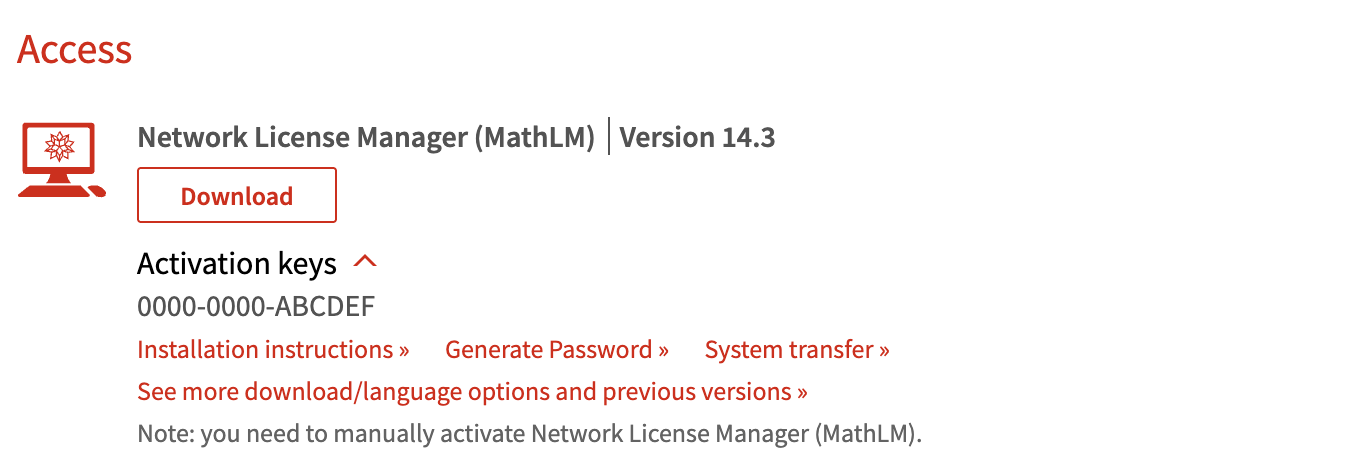
- Clique em “Download” para obter o instalador do MathLM para Windows, macOS ou Linux.
- Instale e ative o MathLM.
- Faça o download do produto da Wolfram e instale-o em cada máquina cliente seguindo as instruções.
- Ative a instalação individual do produto da Wolfram como uma configuração de rede apontando para o servidor de licenças MathLM.
Etapas para Usuários Acessarem os Produtos da Wolfram
Você pode acessar os produtos da Wolfram incluídos na site license de sua organização enviando uma solicitação ao administrador da licença.
Há três maneiras pelas quais os usuários podem obter uma licença individual:
- Como administrador da site license, você pode conceder acesso individual a produtos da Wolfram por meio da Wolfram Account.
-
Caso a licença tenha sido disponibilizada, os administradores de sistema devem acessar a página Site Info e seguir as seguintes etapas:
- Insira seu e-mail institucional, concorde com a Política de Privacidade da Wolfram e clique em “Continue”.

- Selecione a sua afiliação institucional e clique em “Continue”.

- Localize o produto desejado e clique no botão abaixo do nome do produto.

- Para fazer o login, use o e-mail de sua organização.
- Faça o login pelo método de autenticação SSO de sua organização:
- Se esta for a sua primeira vez acessando, você será redirecionado para a página de login da sua instituição. Siga as instruções para fazer login pelo sistema de autenticação da instituição.

- Se você já tiver acessado anteriormente, selecione a opção de login pela sua organização e siga as instruções.

- Se esta for a sua primeira vez acessando, você será redirecionado para a página de login da sua instituição. Siga as instruções para fazer login pelo sistema de autenticação da instituição.
- Preencha o Formulário de Solicitação de Produto da Wolfram e envie sua solicitação.

- Insira seu e-mail institucional, concorde com a Política de Privacidade da Wolfram e clique em “Continue”.
-
Caso a licença não tenha sido disponibilizada, os administradores de sistema devem acessar o Formulário de Solicitação de Produto da Wolfram e seguir as seguintes etapas:
- Informe suas credenciais para fazer o login na Wolfram Account, faça o login pelo método de autenticação SSO de sua organização.
- Preencha o Formulário de Solicitação de Produto da Wolfram e envie sua solicitação.
Após a obtenção da licença, os usuários podem seguir estas etapas para baixar e configurar seu produto da Wolfram:
- Faça o login na Wolfram Account.
- Acesse a seção “Products & Services”, localize seu produto e anote a chave de ativação exibida abaixo.
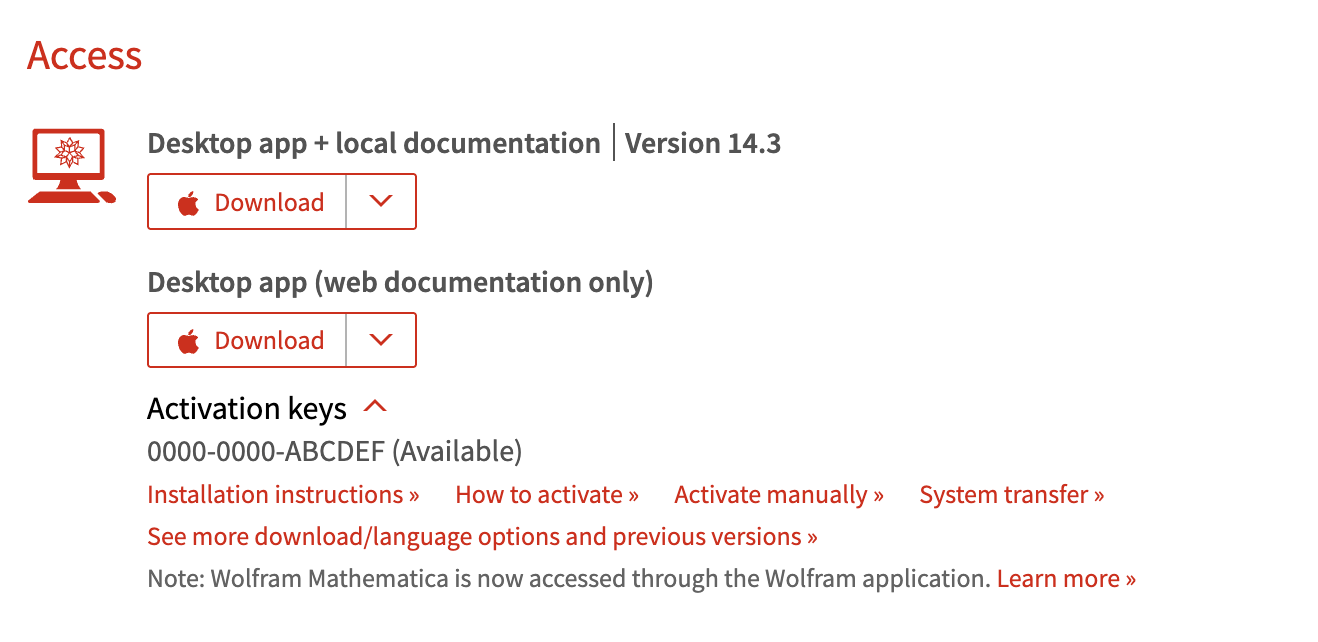
- Clique em “Download” para obter o instalador do MathLM para seu sistema operacional (Windows, macOS ou Linux).
- Instale o produto da Wolfram em sua máquina.
- Ative o produto usando a chave de ativação fornecida para concluir o processo de configuração.
Recursos do Administrador de Licenças
Como administrador da site license, você pode gerenciar as licenças da organização e o acesso dos usuários. Visite esta página para saber mais sobre o que é possível fazer com sua licença.
Suporte
O Suporte está disponível para qualquer colaborador da sua organização que tenha dúvidas sobre instalação ou problemas técnicos. Esse suporte pode ser obtido por meio do parceiro de vendas local ou diretamente com a Wolfram Research. Para estudantes, o suporte de instalação está disponível apenas por e-mail.
Usuários também podem obter respostas para dúvidas sobre tecnologias da Wolfram, conectar-se com outros usuários e compartilhar códigos e arquivos por meio da Wolfram Community.
- Web
- Entre em contato conosco
- Telefone (EUA e Canadá): +1-800-WOLFRAM (965-3726)
- Telefone (fora dos EUA e Canadá): +1-217-398-6500, +44-(0)1993-883400 (Europa)
[English]
Entre em contato com o Suporte
Caso tenha alguma dúvida sobre cobrança, ativação ou suporte técnico, estamos a sua total disposição.
1-800-WOLFRAM (+1-217-398-0700 para chamadas internacionais)
Suporte ao consumidor
Segunda–Sexta
8:00–17:00 Horário Central dos EUA
- Registro ou ativação do produto
- Informações de pré-venda e pedidos
- Ajuda com instalação e início
Suporte técnico avançado (para clientes habilitados)
Segunda–Quinta
8:00–19:00 Horário Central dos EUA
FSexta
8:30–10:00 & 11:00–17:00 Horário Central dos EUA
- Suporte técnico prioritário
- Assistência com especialistas da Wolfram
- Ajuda com a programação da Wolfram Language
- Suporte avançado de instalação